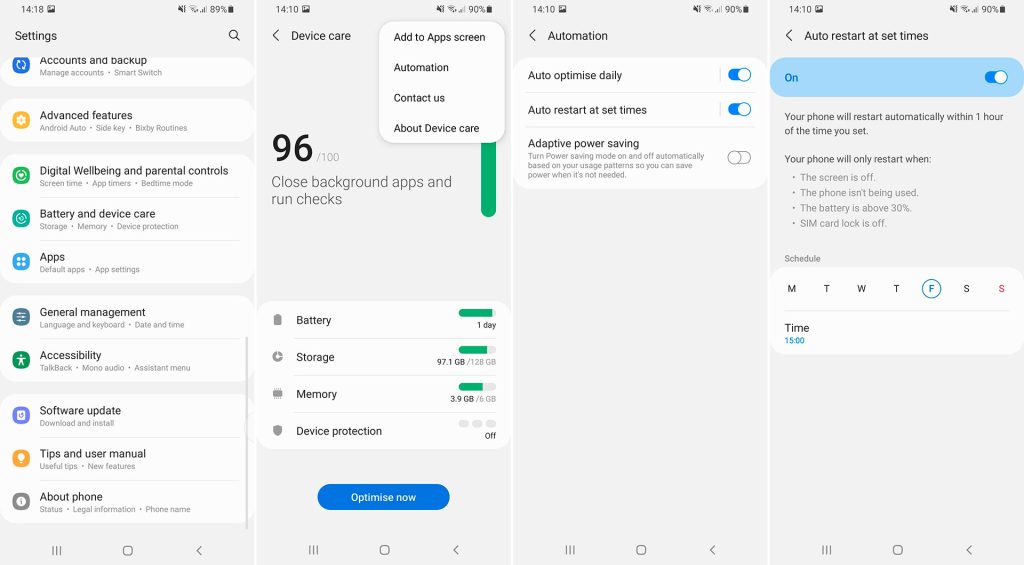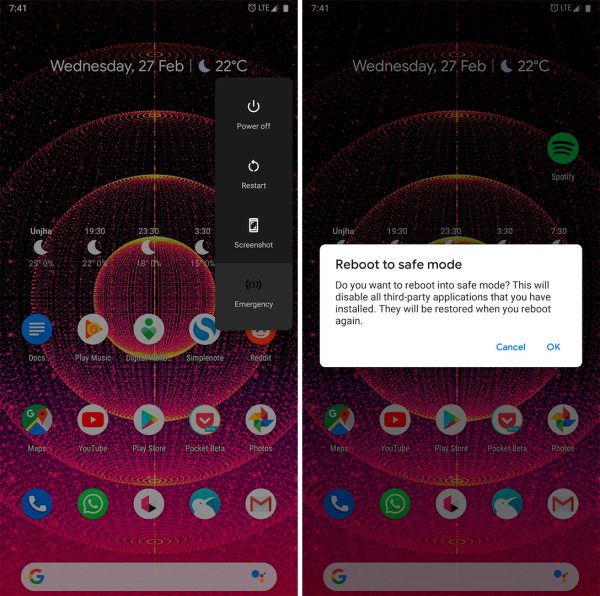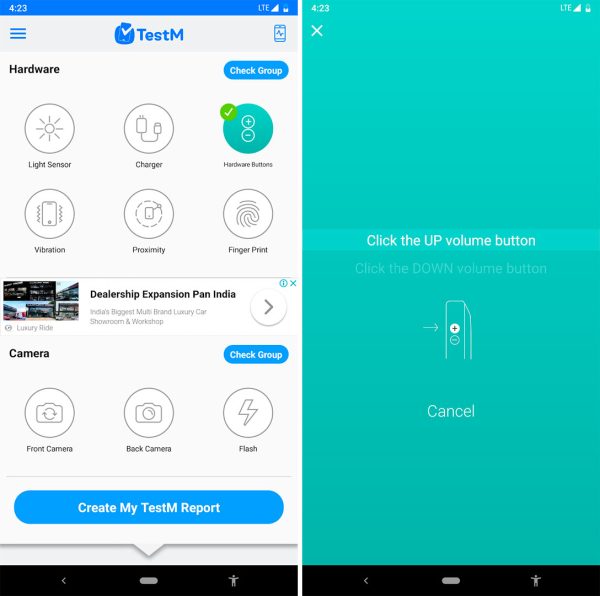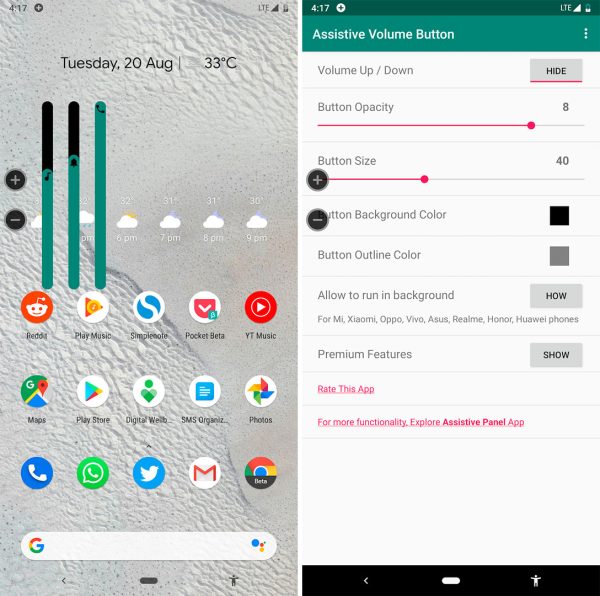این روزها، دکمههای فیزیکی بسیار کمی روی گوشیها وجود دارد. اما همچنان از تعداد انگشت شماری از این دکمهها برای انجام یک سری کارهای اساسی مانند روشن کردن صفحه و یا تنظیم صدا استفاده میشود. از آنجا که در طول روز بارها و بارها از این دکمههای فیزیکی استفاده میشود، ممکن است به مرور زمان فرسوده شده و از کار بیفتند.
اگر شما هم متوجه شدید که دکمه تنظیم صدا یا دکمه پاور گوشی اندرویدیتان کار نمیکند، زیاد برای مراجعه به مرکز خدمات عجله نکنید. در واقع، اگر میخواهید بدانید وقتی دکمههای گوشی شما کار نمیکنند اولین کاری که باید بکنید چیست، در ادامه با ما همراه باشید تا چند ترفند را با هم مرور کنیم که میتوانند در بسیاری از اوقات مفید واقع شده و شما را از صرف هزینه برای تعمیرات خلاص کنند.
1- بررسی کنید که آیا دکمه واقعاً از کار افتاده یا نه
اگر دکمههای گوشی شما کار نمیکنند، این احتمال وجود دارد که یک نقص نرمافزاری باعث این مشکل شده باشد. برای اطمینان از اینکه یک کلید واقعاً از کار افتاده یا نه، توصیه میکنیم مراحل عیبیابی اساسی زیر را طی کنید.
گوشی خود را راهاندازی مجدد یا ریبوت کنید
اولین کاری که باید انجام دهید این است که گوشی خود را یکبار خاموش و روشن کنید. با این کار تمام سرویسهای پسزمینه مجدداً راهاندازی شده و اجزای اصلی گوشی شما در صورت خرابی یا نقص عملکرد، بهروزرسانی میشوند.
اگر گوشی گوگل پیکسل دارید که اندروید 12 یا 13 را اجرا میکند، میتوانید بدون استفاده از هیچ دکمهای گوشی خود را ریبوت کنید. برای این کار:
- برای راهاندازی مجدد، روی صفحه اصلی گوشی دو بار انگشت خود را از بالا به پایین بکشید تا منوی تنظیمات سریع باز شود.
- روی آیکون پاور (power) در پایین صفحه ضربه بزنید.
- سپس روی گزینه ریستارت (Restart) لمس کنید.
اگر گوشی سامسونگ دارید و دکمه روشن/خاموش کار نمیکند، میتوانید با استفاده از ویژگی راهاندازی خودکار دستگاه خود را مجدداً راهاندازی کنید. اگر صفحه گوشی شما خاموش باشد و باتری شما بالای 30 درصد شارژ داشته باشد، میتوانید این کار را انجام دهید. روش کار هم به صورت زیر است:
- به صفحه تنظیمات گوشی خود بروید و قسمتی با عنوان «مراقبت از باتری و دستگاه» (Battery and Device Care) یا مشابه آن را پیدا کنید.
- از کادر موجود در گوشه سمت راست بالای صفحه گزینه Automation را انتخاب کنید.
- در اینجا، گزینه «راهاندازی مجدد خودکار در زمان تعیینشده» (Auto restart at set times) را خواهید یافت.
- راهاندازی مجدد خودکار را روشن کنید و سپس روز را بر روی امروز تنظیم کرده و زمانی را برای راهاندازی مجدد گوشی خود تعیین کنید.
- گوشی شما در عرض یک ساعت از زمانی که تنظیم کردید راهاندازی مجدد خواهد شد.
اما اگر از گوشی سامسونگ نداشته باشید و گوشیتان ویژگی مشابهی نداشته باشد چه؟ راه دیگر برای راه اندازی مجدد موبایلی که دکمه روشن/خاموش آن کار نمیکند، استفاده از تنظیمات دسترسی اندروید (Android Accessibility Settings) است.
منوی دسترسپذیری را میتواند با مراجعه به صفحه تنظیمات (Settings) و سپس بخش دسترسپذیری (Accessibility) فعال کنید. اکنون یک میانبر جدید را در نوار پیمایش پایین صفحه مشاهده خواهید کرد که شبیه فردی است که دستهایش را باز کرده است. روی آن ضربه بزنید، گزینه Power را انتخاب کنید و در نهایت از منوی ظاهر شده روی Restart کلیک کنید.
اگر نتوانستید گزینه Accessibility را پیدا کنید، میتوانید برنامه Android Accessibility Suite را که از محصولات خود گوگل است، دانلود کرده و سپس تا آن را فعال کنید.
لینک دانلود Android Accessibility Suite از گوگل پلی
گوشی را در حالت ایمن (Safe Mode) بوت کنید
راه دیگر برای تست اینکه آیا یک اشکال نرم افزاری باعث کار نکردن دکمه گوشی شده یا نه، این است که آن را در حالت ایمن یا همان Safe Mode راهاندازی کنید. در اصل، حالت ایمن یک محیط ایزوله است که گوشی شما را با همان شرایط نرم افزاری کارخانه راهاندازی و اجرا میکند. بنابراین، هیچ یک از سرویسها و برنامههای شخص ثالثی که نصب کردهاید در این حالت اجرا نخواهد شد و اگر دکمه مورد نظر به طور معمول در حالت ایمن کار کرد، میتوانید مطمئن شوید که با یک مشکل نرم افزاری روبرو هستید و نه سخت افزاری.
برای وارد شدن به حالت ایمن در اکثر دستگاههای اندرویدی جدید، باید دکمه پاور را فشار دهید و نگه دارید. سپس در منوی باز شده، دکمه گزینه Power off را لمس کرده و نگه دارید. در ادامه، گوشی شما در حالت ایمن راهاندازی مجدد خواهد شد. برای خروج از حالت ایمن نیز کافیست همان کار را تکرار کرده و به جای Power off، بر روی گزینه Restart لمس کنید.
اگر دکمه پاور کار نمیکند و نمیتوانید به منوی پاور وارد شوید، باید به قسمت قبلی که توضیح دادیم، مراجعه کرده و منوی پاور را از طریق میانبر دسترسی (Accessibility) باز کنید.
سلامت دکمهها را با برنامه مخصوص بررسی کنید
روش نهایی برای تأیید اینکه مشکل به دلیل خرابی سخت افزار است یا نه، بررسی دکمههای گوشی از طریق یک برنامه شخص ثالث است.
برای انجام این کار، اپلیکیشنی به نام TestM را از پلی استور دانلود و نصب کنید. آن را اجرا کنید و روی «Hardware» در صفحه اصلی ضربه بزنید. سپس، Hardware Buttons را انتخاب و دستورالعملهای روی صفحه را دنبال کنید. اگر TestM بتواند ورودیهای دکمه شما را شناسایی کند، در این صورت میتوان مطمئن شوید که مشکل به دلیل ایراد نرم افزاری است نه خود دکمهها.
با این تستها، اکنون به این نتیجه رسیدهاید که آیا دکمه گوشی شما واقعاً از کار افتاده یا تنها یک ایراد نرم افزاری پیدا کرده است. اگر مشکل نرمافزاری است، میتوانید برنامههای اخیر و همچنین برنامههایی را که به آنها اعتماد ندارید یا مدتی است استفاده نکردهاید، حذف کنید. اگر باز هم به نتیجه نرسیدید، بازگرداندن گوشی به تنظیمات کارخانه میتواند کارگشا باشد. برای این منظور باید به مسیر Settings > System > Advanced > Reset options مراجعه کنید.
لینک دانلود TestM از گوگل پلی
2- شکافهای اطراف دکمه را تمیز کنید
کلیدهای تنظیم صدا و پاور گوشی به طور مرتب در معرض آلودگیهای مختلف قرار دارند و این احتمال وجود دارد که شکافهای اطراف آنها با ذرات ریز پر شده و در کارکرد دکمه اختلال ایجاد کند. این مشکل در گوشیهایی که دارای رتبهبندی IP68 کمتر دیده میشود، اما میتواند در گوشیهای قدیمیتر یکی از علل اصلی کار نکردن دکمه باشد.
برای تمیز کردن اصولی دکمهها بدون اینکه صدمهای به گوشی وارد شود، بهتر است از افراد متخصص کمک بگیرید. اما با این حال، استفاده با احتیاط از هوای فشرده، خلال دندان و گوش پاککن نیز میتواند مفید باشد. در بسیاری از موارد با کمی تمیز کردن اطراف دکمه، دوباره میتوانید آن را راه بیندازید.
3- از شبیهساز مجازی دکمهها استفاده کنید
قبل از اینکه گوشی خود را نزد تعمیرکار ببرید، می توانید به برنامههایی که به عنوان جایگزین دکمه مجازی عمل میکنند نیز فرصت بدهید. این برنامهها دکمههایی مجازی را به جای دکمه فیزیکی تعریف کرده و همان عملکردها را به شما ارائه میکنند. اینگونه برنامهها معمولاً از جسچرهای حرکتی برای کنترل گوشی اندرویدی استفاده کرده و کار را برای شما کمی آسانتر میکنند. بنابراین، ارزش امتحان کردن را دارند.
باز و بسته کردن قفل گوشی بدون دکمه پاور
اگر دکمه پاور یا روشن/خاموش گوشی کار نمیکند، مطمئناً باز کردن قفل گوشی و روشن کردن صفحه آن اولین مشکل شما خواهد بود.
بهترین راه برای غلبه بر این مشکل استفاده از برنامههایی است که به شما امکان میدهند قفل گوشی را بدون نیاز به دکمه پاور باز کنید. اگر گوشی شما به حسگر اثر انگشت مجهز است، حتی به برنامه خاصی نیز نیاز ندارید و میتوانید با استفاده از آن قفل را باز کنید. در غیر این صورت گزینههای دیگری را باید امتحان کنید.
به عنوان مثال، میتوانید اپلیکیشن Gravity Screen را نصب کنید که حرکت دادن گوشی شما را تشخیص میدهد و میتواند به محض برداشتن آن، صفحه را روشن کند. این اپلیکیشن برای قفل کردن صفحه هم کار شما را راحت کرده و به محض اینکه گوشی را در جیب یا روی میز قرار دهید، آن را قفل میکند.
همچنین، میتوانید از ویژگی دو بار ضربه زدن سریع برای روشن صفحه تنظیم کنید. پس از فعال شدن این ویژگی، می توانید به سادگی روی صفحه نمایش دو بار ضربه بزنید تا روشن شود. بسیاری از تولید کنندگان گوشی مانند وان پلاس و سامسونگ این ویژگی را به صورت ذاتی در گوشیهای خود دارند و برای پیدا کردن آن کافیست در منوی تنظیمات گوشی خود جستجو کنید.
لینک دانلود برنامه Gravity Screen از گوگل پلی
از Android Accessibility Suite کمک بگیرید
همانطور که در بالا هم اشاره کردیم، Android Accessibility Suite توسط خود گوگل توسعه داده شده و ابزار مناسبی برای شبیهسازی عملکرد دکمههای فیزیکی است. این برنامه پانلی از میانبرها را برای طیف وسیعی از عملکردهای ضروری مانند روشن/خاموش کردن، افزایش و کاهش صدا، تنظیم روشنایی، انجام همزمان چند کار و غیره در دسترس شما قرار میدهد و بدون نیاز به دکمههای فیزیکی گوشی میتوانید همه این کارها را انجام دهید.
در گوشیهایی که از اندروید 9 یا بالاتر استفاده میکنند، مجموعه Android Accessibility Suite از قبل نصب شده و در قسمت Accessibility از صفحه تنظیمات گوشی در دسترس است. در غیر این صورت، میتوانید آن را به صورت رایگان از فروشگاه گوگل پلی دانلود کنید.
لینک دانلود Android Accessibility Suite از گوگل پلی
کنترل صدا به کمک Assistive Volume Button
اگر دکمههای تنظیم صدای گوشی اندرویدی شما از کار افتادهاند و نمیخواهید از Android Accessibility Suite استفاده کنید، برنامههایی وجود دارند که میتوانند به شما کمک کنند تا کار تنظیم صدا را بدون نیاز به دکمههای فیزیکی انجام دهید.
Assistive Volume Button یکی از این برنامهها است که برای افرادی که میخواهند جایگزینی ساده برای دکمههای ولوم خراب گوشی خود داشته باشند، گزینهای مناسب است. Assistive Volume Button دو دکمه شناور را به لبه صفحه نمایش میچسباند تا هر زمان که خواستید به کمک آنها صدا را کم و زیاد کنید.
وقتی روی هر کدام از این دکمهها ضربه بزنید، سه نوار برای تنظیم جداگانه صدای فیلم و موزیک، تماسها و اعلانها مشاهده خواهید کرد. علاوه بر این، شما می توانید ظاهر، اندازه و ویژگیها دیگر این دکمههای مجازی را به سلیقه خود سفارشی کنید. بنابراین، با نصب این برنامه روی گوشی خود هیچ نیازی به دکمههای ولوم نخواهید داشت.
لینک دانلود برنامه Assistive Volume Button از گوگل پلی
4- آیا گوشی با مشکل آب خوردگی مواجه شده؟
این روزها بسیاری از گوشیها دارای رتبهبندی IP هستند و تاحدود زیادی میتوانند در برابر نفوذ آب مقاومت کنند، اما این باعث نمیشود که آنها به طور کامل ضد آب باشند. رتبهبندیهای IP بر اساس شمارهای که دارند با هم فرق کرده و میزان مقاومت آنها در برابر آب متفاوت است. بنابراین، باید از رتبهبندی گوشی خود اطلاع پیدا کرده و از آن به درستی مراقبت کنید.
بیشتر بخوانید:
- چگونه باید از یک گوشی ضد آب مراقبت کنیم؟
- ضد آب بودن گوشی به چه معناست؟ با انواع رتبهبندیها آشنا شوید
به هر حال، در صورتی که دکمههای گوشی در اثر آب خوردگی از کار افتاده باشد، قبل از هر کاری ابتدا باید از خشک بودن قطعات داخلی اطمینان حاصل کنید. روشهای مختلفی برای نجات گوشی آب خورده وجود دارد. اما قبل از هر اقدامی باید بلافاصله گوشی خود را خاموش کرده و بگذارید کاملاً خشک شود و سپس میتوانید مراحل عیبیابی را شروع کنید که البته در اینجا قصد نداریم به این مراحل بپردازیم (برای مطالعه بیشتر در این زمینه میتوانید به مقاله 5 گام برای تعمیر گوشی های آسیب دیده به وسیله آب مراجعه کنید).
5- از افراد متخصص کمک بگیرید
در اکثر موارد، حداقل یکی از راهکارهایی که توضیح دادیم، مؤثر خواهد بود. به ویژه، در مورد کلیدهای تنظیم صدا که خراب شدهاند، استفاده از جایگزین مجازی راحتترین کار است. اما در هر صورت اگر نتوانستید مشکل را به روشهای بالا حل کنید، تنها راه باقی مانده مراجعه به یک مرکز خدمات و کمک گرفتن از افراد متخصص است. تا زمانی که آب خوردگی اتفاق نیفتاده و گوشی تحت گارانتی باشد، این کار هیچ هزینهای برای شما نخواهد داشت.